درس دهم اتوکد دو بعدی
روش اول:
Command: Divide
Select Object:انتخاب موضوع (خط یا کمان)
تعداد قسمتهای مساوی ۱۲
Enter the Number of Segments or [Block]:

نکته: از دستورDivide برای ترسیم پله و تقسیم بندی آن بسیار استفاده میشود.
روش دوم:
Command: Divide
انتخاب موضوع (خط یا کمان) Select Object:
Enter the Number of Segments or [Block]: b
Enter name of block to insert: a تعیین نام بلوک
Align، block with object [yes/no] <y>: y آیا درج بلوک در امتداد موضوع باشد؟
Enter the number of segments: ۱۰ تعداد قسمت مساوی
موضوع بلوک شده را میتوان در امتداد دایره، کمان و چند خطیها پیوست کرد. برای پیوست موضوع بلوک شده از فرمان Mesure وDivideاستفاده میشود. هماننطور که در شکل مشاهده میکنید میتوانید به جای درج نقطه از موضوع بلوک شده استفاده کنید و آن را در مسیر دایره یا کمان قرار داد.
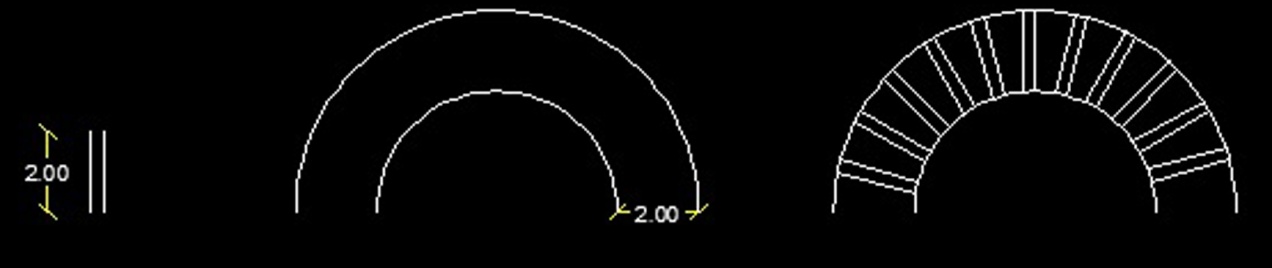
درج موضوع بلوک شده کمان انتخاب شده برای تقسیم موضوع بلوک شده
در امتداد کمان ترسیم شده
نکته: موضوعی که بلوک شده است حتما باید Pick Point آن را انتخاب و سپس بلوک کنیم تا از نقطه Pick Point شده روی نقاط تقسیم قرار گیرند.
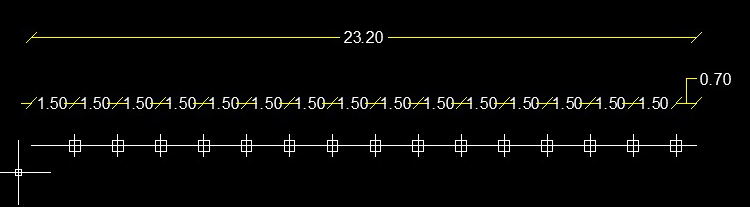
تقسیم خط و کمان به فواصل مشخص با فرمان Measure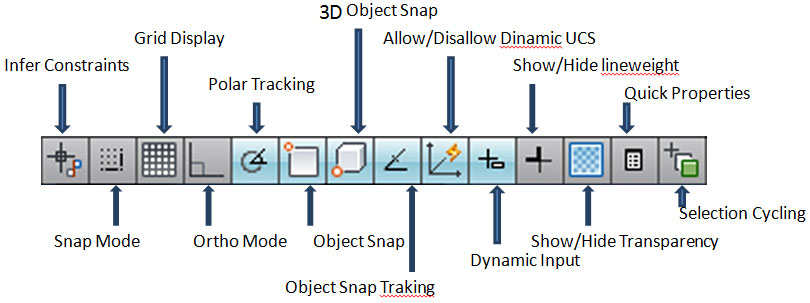
نوار وضعیت (Status bar) شامل کمک رسمهایی هستند که در طول عملیات ترسیم مورد استفاده میباشند.
- (F۱) Help راهنمای اتوکد
(F۲) جهت ورود به صفحه متنی اتوکد
(F۳) Osnap Setting جهت فعال و غیر فعال کردن (Ctrl+F)
(F۴) فعال کردنTablet دستگاه دیجیتایزر (Ctrl+T)
(F۵) جهت تعویض صفحات در ایزومتریک (Ctrl+E)
(F۶) Dynamic ucs جهت فعال و غیر فعال شدن (Ctrl+D)
(F۷) Gridجهت فعال و غیر فعال کردن نمایش نقاط مجازی محیط اتوکد (Ctrl+G)
- (F۸) Ortho غییر حالت ترسیم متعامد خط (Ctrl+L)
(F۹) Snapعال و غیر فعال کردن پرش مکان نما
(F۱۰) Polar trackingفعال وغیر فعال کردن حالت قطبی
- (F۱۱) Object Snap Tracking با فعال بودن این گزینه علائم رهگیری نقاط و مشخصات موضوعات در حال ترسیم فعال میشود.
- (F۱۲) Dynamic input در صورت فعال بودن این گزینه در نوار وضعیت طول خط، زاویه، و نقاط اصلی به صورت زیرنویس همزمان با ترسیم نشان داده میشود.
تغییر طول موضوعات  (Lengthen)
(Lengthen)
برای مشاهده طول فعلی و تغییر طول یک موضوع از این دستور استفاده میکنیم.
روشهای اجرای این دستور:
۱. Modify Lengthen
۲-وارد کردن حرف Len و عبارتLengthen در خط فرمان و کلید Enter
عد از اجرای این فرمان پیغامهای زیر ظاهر میشود:
Select an object or [Delta/Percent/Total/Dynamic]: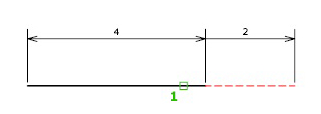
گزینهSelect an object: اگر در مقابل این فرمان موضوعی مانند پاره خط را انتخاب کنید، طول آن پاره خط با عبارتCurent Lengh (طول جاری) ظاهر میشود واگر یک کمان را انتخاب کنید عبارت: Included angle زاویه حامل آن نیز اعلام خواهد شد.
گزینه Delta انتخاب این گزینه به معنای تصمیم برتعیین میزان تغییر طول موضوعات است.
گزینه Precent با انتخاب این گزینه درصد تغییر طول موضوع مشخص میشود
گزینهTotal طول نهایی یا زاویه حامل نهایی موضوع با این گزینه تعیین میشود.
گزینه Dynamic اگر این گزینه را انتخاب کنید باید هر بار در مقابل پیغام زیر موضوع مورد را انتخاب کرده و میزان تغییر طول آن را مشخص نمایید.
گزینه Undo آخرین تغییرات داده شده توسط فرمان را لغو میکند.
Select an object to change or [Undo]:
ستور درج متن به صورت پاراگرافی (Multi line Text)
(Multi line Text)
وقتی متنها را به صورت پاراگرافی نوشته میشود، کل پاراگرافهای تولید شده به عنوان یک موضوع واحد در
نظر گرفته میشوند.
روشهای اجرای این دستور:
۱. دکمه از نوار ابزار Draw
از نوار ابزار Draw
۲- Draw Text
Text  Multi line Text
Multi line Text
۳. وارد کردن عبارت MT وTیا MText از طریق منوی و یا Draw از طریق منوی
پس از اجرای این فرمان باید پنجرهای را باز کنید. پیش فرضAuto cad برآن است که متن نوشته شده در قالب این پنجره نوشته میشود. اولین پیغامی که ظاهر میشود بعد از اجرای این است که باید گوشه اول پنجره را تعیین کنید، دومین پیغام این است که باید گوشه دوم پنجره را مشخص کنید یا یکی از گزینههایی که در خط فرمان ظاهر میشود را انتخاب کنید. با انتخاب دومین راس پنجرهای ظاهر میشود.
درج علایم خاص در فرمان
در پنجرهMulti line دکمهای به نام Symbol وجود دارد که میتوان برخی از علایم خاص را نوشت، این علایم عبارتند از:
؟ =%%C (قطر) =%%P+_ (مثبت، منفی)؟ =%%D (درجه)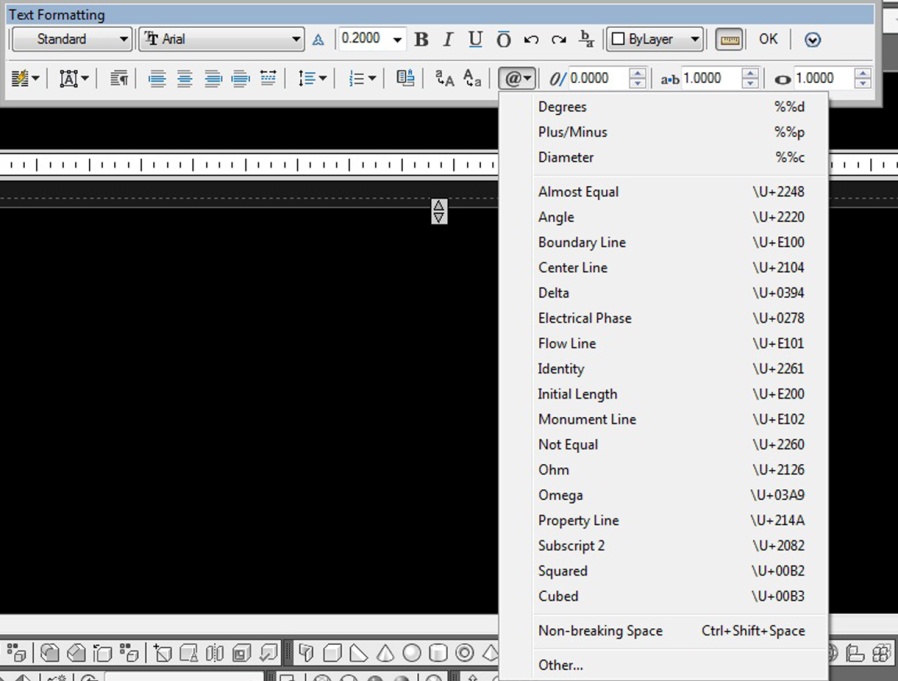
برای باز کردن پنجره Character Map
Multi lineText Symbol
Symbol  Other Character Map
Other Character Map
اندازه گیری مساحت موضوعات ترسیم شده در اتوکد  (Area)
(Area)
نحوه انتخاب دستور:
Area  Inquiry
Inquiry Tools
Tools
پس از انتخاب این ابزار به ترتیب، کنجهای موضوعات ترسیم شده کلیک کنید و در نهایت اینتر را بزنید تا مساحت و محیط موضوع را به شما بدهد.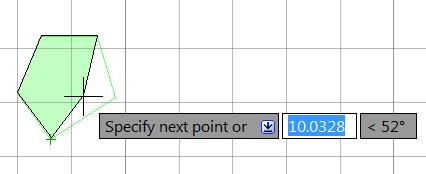
نکته: اگر موضوع ترسیم شده شما در بعضی از قسمتهای آن دارای کمان و یا نیم دایره باشد دیگر این روش جواب نخواهد داد. بنابراین میبایست ابتدا آن را به حالت یکپارچه در آورید و بعد مساحت آن را بدست آورید.
برای اینکا ر ابتدا عبارت BO را تایپ کنید و اینتر را بزنید و دراین حالت پنجره زیر بازمی شود.
در این پنجره روی Pick Points کلیک کنید تا این پنجره موقتا بسته شود و بعد درون فضای بسته موضوعی که باید یکپارچه شود کلیک کنید تا به شکل خط چین تبدیل شود و بعد اینتر را بزنید تا دوباره پنجره مربوطه باز شود و در این پنجره نیز روی OK کلیک کنید تا موضوع یکپارچه شود. بعد از یکپارچه کردن موضوع، ابزار Area را انتخاب کنید و بعد حرف (Object) O را تایپ کنید و روی موضوع کلیک کنید تا مساحت آن را نمایش دهد.
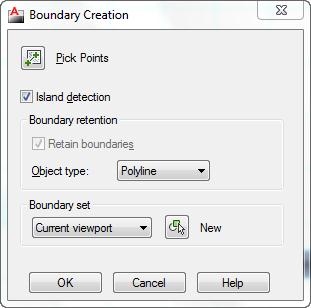
دیدگاه خود را بیان کنید
- ارسال نظر به عنوان مهمان. همچنین می توانید عضو شوید یا وارد حساب کاربری خود شوید
By accepting you will be accessing a service provided by a third-party external to https://www.amoozesh-computer.ir/

